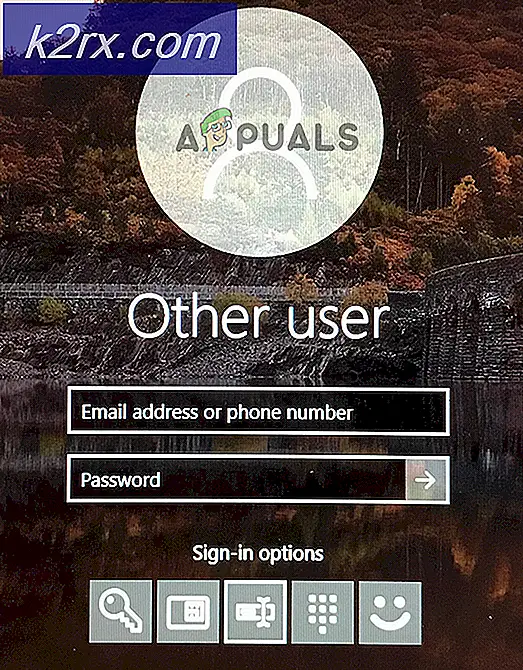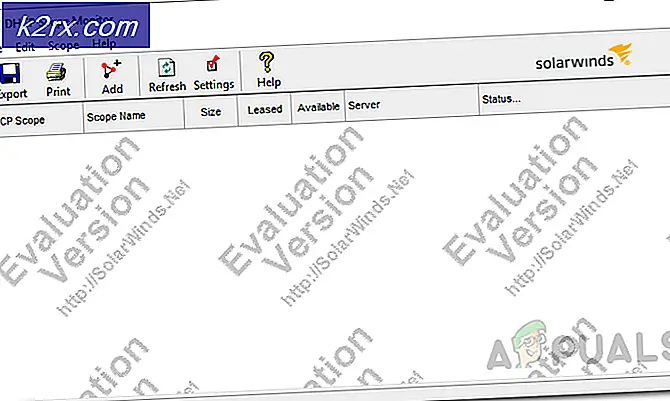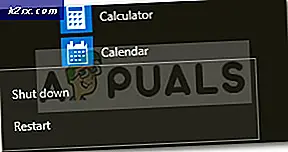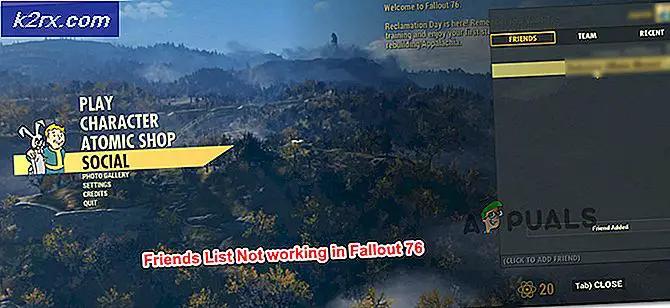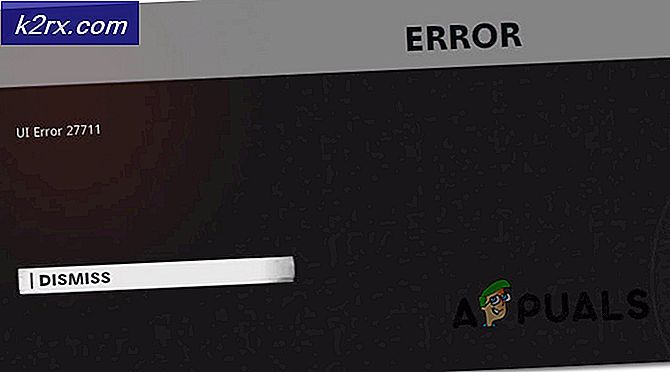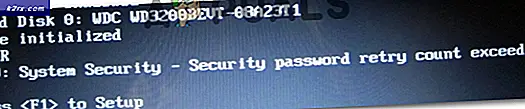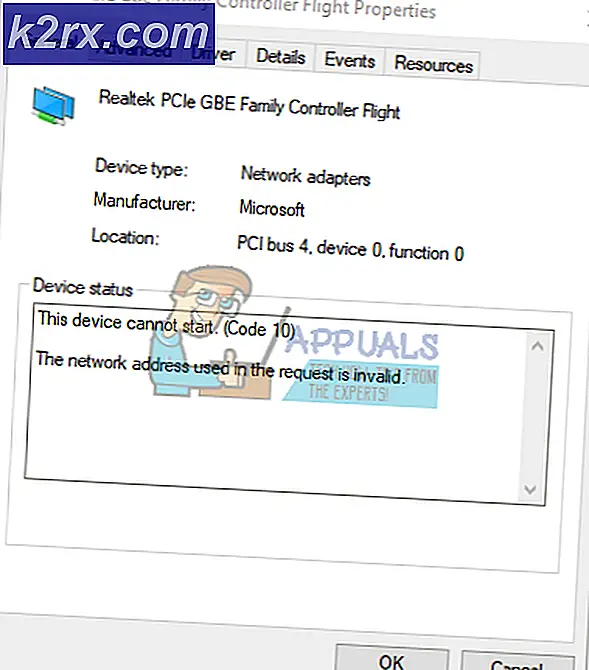Oplossing: iPhone-herstelprobleem onbekende fout 1
Als je toevallig een iPhone hebt, zul je af en toe vinden dat je je apparaat via iTunes moet herstellen om softwaregerelateerde problemen op te lossen. Een volledige restore op je iPhone levert soms onvoorspelbare resultaten op die soms moeilijk op te lossen zijn. In feite zult u verschillende foutmeldingen tegenkomen die veel moeten uitzoeken voor een oplossing.
Van deze foutmeldingen kon de iPhone niet worden hersteld vanwege een onbekende fout (-1). Fout is waarschijnlijk een van de moeilijkste oplossingen omdat deze fout wordt veroorzaakt door hardwareproblemen op je iPhone.
In het bijzonder is deze fout enigszins gerelateerd aan een beschadigde baseband-chip en deze komt meestal aan het einde van het herstelproces terecht wanneer iTunes de basisband van je iPhone bijwerkt. We hebben hieronder een aantal stappen beschreven om deze fout te verhelpen, maar u moet eerst controleren of de fout op uw iPhone wordt veroorzaakt door een hardwareprobleem.
Om te controleren, zoek gewoon naar de IMEI van je iPhone. Doe dit door de app Telefoon te openen. Tik op het toetsenbord en voer * # 06 # in. U kunt ook naar Instellingen > Algemeen > Info gaan en de IMEI zoeken.
Als de IMEI op uw telefoon aanwezig is, betekent dit dat uw iPhone veilig is en geen problemen heeft met de basisband of hardware. Als het IMEI-veld leeg is, bevat uw iPhone hardwareproblemen en kunt u deze het best naar een Apple Store brengen voor reparatie.
PRO TIP: Als het probleem zich voordoet met uw computer of een laptop / notebook, kunt u proberen de Reimage Plus-software te gebruiken die de opslagplaatsen kan scannen en corrupte en ontbrekende bestanden kan vervangen. Dit werkt in de meeste gevallen, waar het probleem is ontstaan door een systeembeschadiging. U kunt Reimage Plus downloaden door hier te klikkenStap 1: Zorg ervoor dat de beveiligingssoftware en -instellingen van uw computer niet verhinderen dat de Apple update-server communiceert met uw apparaat.
- Gebruik een beheerdersaccount wanneer u zich aanmeldt op uw computer, niet op een gastaccount.
- Zorg ervoor dat de instellingen voor de datum, tijd en tijdzone van uw computer correct zijn.
- Update iTunes naar de nieuwste versie.
- Werk het besturingssysteem van uw computer bij.
- Werk uw beveiligingssoftware bij.
Stap 2: herstel je iPhone nog twee keer.
- Verbind je iPhone met je computer via een USB-kabel.
- Kies je iPhone wanneer deze op iTunes verschijnt.
- Ga naar het tabblad Samenvatting en klik op Herstellen.
- Klik opnieuw op Herstellen. Als u dit doet, worden alle gegevens en inhoud op uw iPhone verwijderd en worden de fabrieksinstellingen van het apparaat hersteld.
- Zodra het herstelproces is voltooid, wordt je iPhone opnieuw opgestart. U hebt nu de mogelijkheid om uw iPhone in te stellen als een nieuw apparaat of een eerdere back-up te herstellen om toegang te krijgen tot uw gegevens en inhoud.
Hopelijk helpen de voorgestelde oplossingen hierboven je om je iPhone weer tot leven te brengen. Anders hebt u geen andere keus dan contact op te nemen met Apple Support of een vervanging voor uw apparaat te krijgen als dit nog steeds onder de garantie valt.
PRO TIP: Als het probleem zich voordoet met uw computer of een laptop / notebook, kunt u proberen de Reimage Plus-software te gebruiken die de opslagplaatsen kan scannen en corrupte en ontbrekende bestanden kan vervangen. Dit werkt in de meeste gevallen, waar het probleem is ontstaan door een systeembeschadiging. U kunt Reimage Plus downloaden door hier te klikken